作为全球使用率领先的网页浏览器,Chrome凭借其流畅的浏览体验和丰富的扩展功能深受用户青睐。近期部分用户反馈在电脑端遇到网页无法正常加载的问题,这种情况通常由浏览器配置异常引发。本文将详细介绍六步标准化操作流程,帮助用户快速恢复浏览器正常功能。
Chrome网页加载异常处理指南:
1、启动Chrome浏览器后,定位到界面右上角的垂直排列菜单图标(通常显示为三个圆点组成的按钮),这是进入系统设置的核心入口。
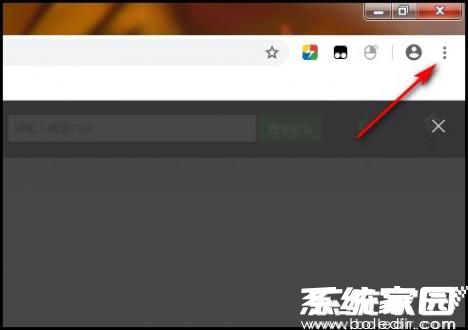
2、在展开的下拉菜单中,需仔细查找带有齿轮图标的「设置」选项,这是调整浏览器参数的关键控制面板。
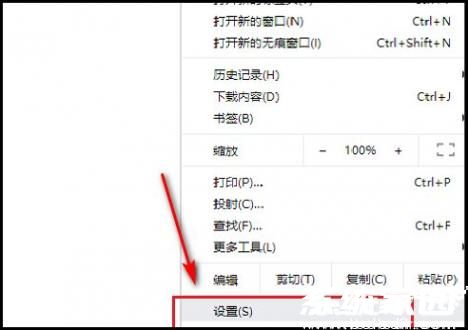
3、进入设置界面后,左侧导航栏中的「默认浏览器」模块需要特别注意,这里存储着影响浏览器基础功能的重要配置参数。
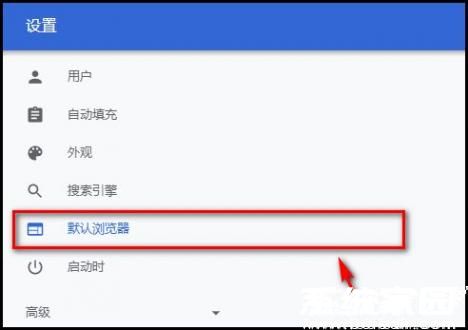
4、在高级设置区域,用户可对浏览器进行深度配置。建议向下滚动至页面底部,此处包含浏览器核心功能的复位选项。
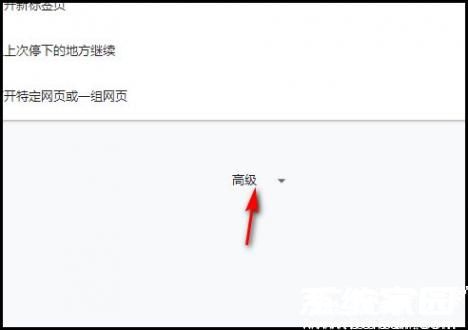
5、当定位到「将设置还原为原始默认设置」按钮时,系统会弹出确认对话框。此操作将清空所有自定义设置,但不会影响书签和历史记录等用户数据。
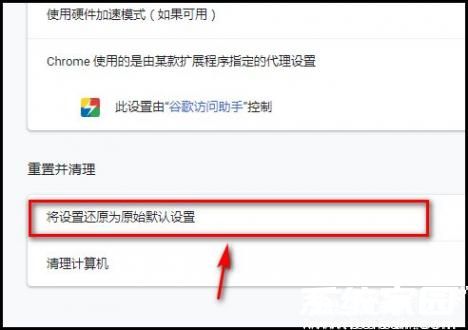
6、完成复位操作后,建议彻底关闭浏览器进程。通过任务管理器确认所有Chrome相关进程已终止,再重新启动程序以确保设置完全生效。
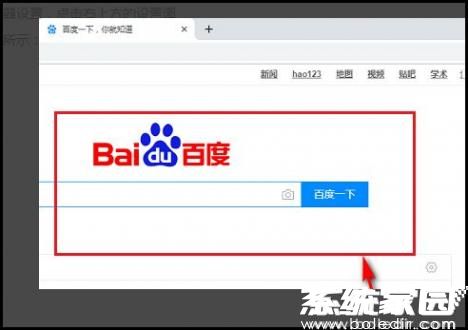
除上述标准解决方案外,建议用户定期清理浏览器缓存文件,检查系统防火墙设置是否误拦截浏览器进程,同时确保操作系统和浏览器版本保持最新状态。若问题仍未解决,可尝试创建新的用户配置文件进行测试。掌握这些维护技巧可有效提升浏览器的稳定性与安全性。



















